1303
Причина
Бумага замялась под задней крышкой.
Действие
Если бумага замялась под задней крышкой, удалите ее в соответствии с описанной ниже процедурой.
 Примечание.
Примечание.
-
Если нужно выключить принтер, чтобы удалить замятую во время печати бумагу, нажмите кнопку Стоп (Stop) для отмены задания на печать перед отключением принтера.
-
Поверните принтер так, чтобы задняя сторона принтера была обращена к вам.
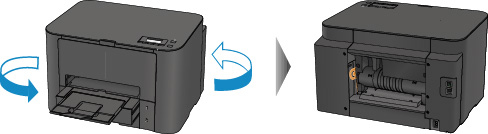
-
Если защитный материал для задней крышки не снят, снимите его.
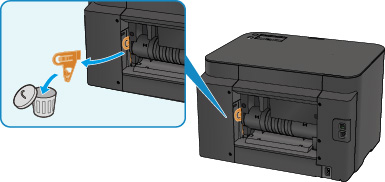
-
Откройте заднюю крышку.
Сдвиньте заднюю крышку влево и откройте ее.
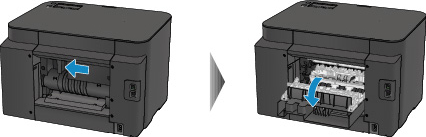
-
Аккуратно извлеките бумагу.
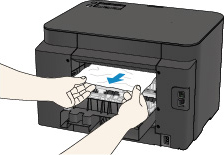
 Примечание.
Примечание.-
Не прикасайтесь к внутренним компонентам принтера.
-
Если не удается извлечь бумагу, выполните следующие действия.
-
Выключите принтер, затем включите его.
Возможно, бумага будет выведена автоматически.
-
Выдвиньте лоток приема бумаги.
После этого можно будет легко удалить бумагу.
-
-
-
Медленно закройте заднюю крышку.
Закройте заднюю крышку и сдвиньте ее вправо.
Сдвиньте заднюю крышку, выровняв отметку
 на задней крышке с отметкой
на задней крышке с отметкой  на принтере.
на принтере.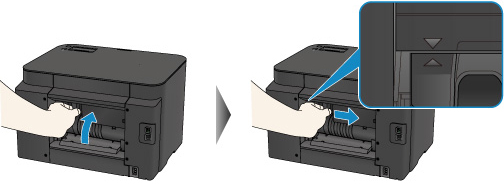
-
Извлеките и снова загрузите бумагу, а затем нажмите кнопку OK на принтере.
При выключении принтера задания, поставленные в очередь на печать, будут отменены. При необходимости повторите печать.
 Примечание.
Примечание.-
При повторной загрузке бумаги убедитесь, что используется подходящая для печати бумага и она правильно загружена.
При загрузке бумаги прижмите направляющие бумаги к обеим сторонам стопки.
-
Использование бумаги формата A5 не рекомендуется для печати документов, содержащих фотографии и рисунки; в противном случае бумага может сворачиваться и заминаться при печати.
-
Если бумагу не удается извлечь или бумага порвалась, а часть ее осталась внутри принтера, а также при повторном замятии бумаги после ее извлечения обратитесь в сервис-центр.


